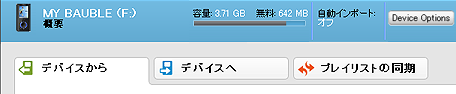
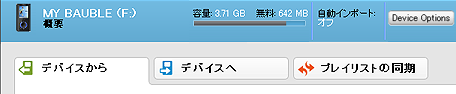
ファイルをポータブル デバイスにコピーするときに、サウンド ファイルが自動的に特定のビットレートやメディアフォーマットファイル用のデジタル エンコーディングと圧縮のフォーマット (例:MP3、RM、WAV、AVI)。に変換されるように設定できます。また、ポータブル デバイスでこれらのサウンド ファイルを保存および再生する方法を設定することもできます。これらのオプションおよびその他のオプションは、ライブラリのデバイス ビューで設定することができます。
|
名前 |
機能 |
|
|
デバイス名 |
現在のデバイス名を表示します。ポータブル デバイスにわかりやすい名前を指定することができます。名前を変更するには、ボリュームに入力します。 |
|
|
自動起動 |
(デフォルト: オフ) 選択すると、このデバイスをコンピュータに接続するたびに RealPlayer が開きます。 |
|
|
自動インポート |
(デフォルト: [すべてオフ]): ファイルの種類を選択すると、デバイスを接続するたびに、選択した種類の新しいファイルが自動的にインポートされます。 |
|
|
画像とビデオのインポート |
(デフォルト: [新規作成...]): インポートされた画像およびビデオをライブラリで分類する方法を制御します。 |
|
|
割り当てられたプロファイル |
(デフォルト: [自動検出]): デバイスの「コピー先」のファイルの種類と品質の設定を制御します。プロファイル名がデバイスの種類に一致している場合は、RealPlayer を使用してデバイスにコピーされたファイルは、正しく再生されます。 プロファイル名がデバイスを説明していない、またはカスタマイズする場合は、[変更] をクリックして RealPlayer Converter の [デバイスを選択] ダイアログを開きます。詳細については、RealPlayer Converter ヘルプを参照してください。 |
注意: 国によっては使用できないサービスや機能があります。サービスや機能は使用可能になったときに追加されます。
© 2012 RealNetworks, Inc. All rights reserved.